頁面 12, Instalación del controlador y la aplicación, Función windows vista mce – Leadtek WinFast PalmTop TV Plus User Manual
Page 12
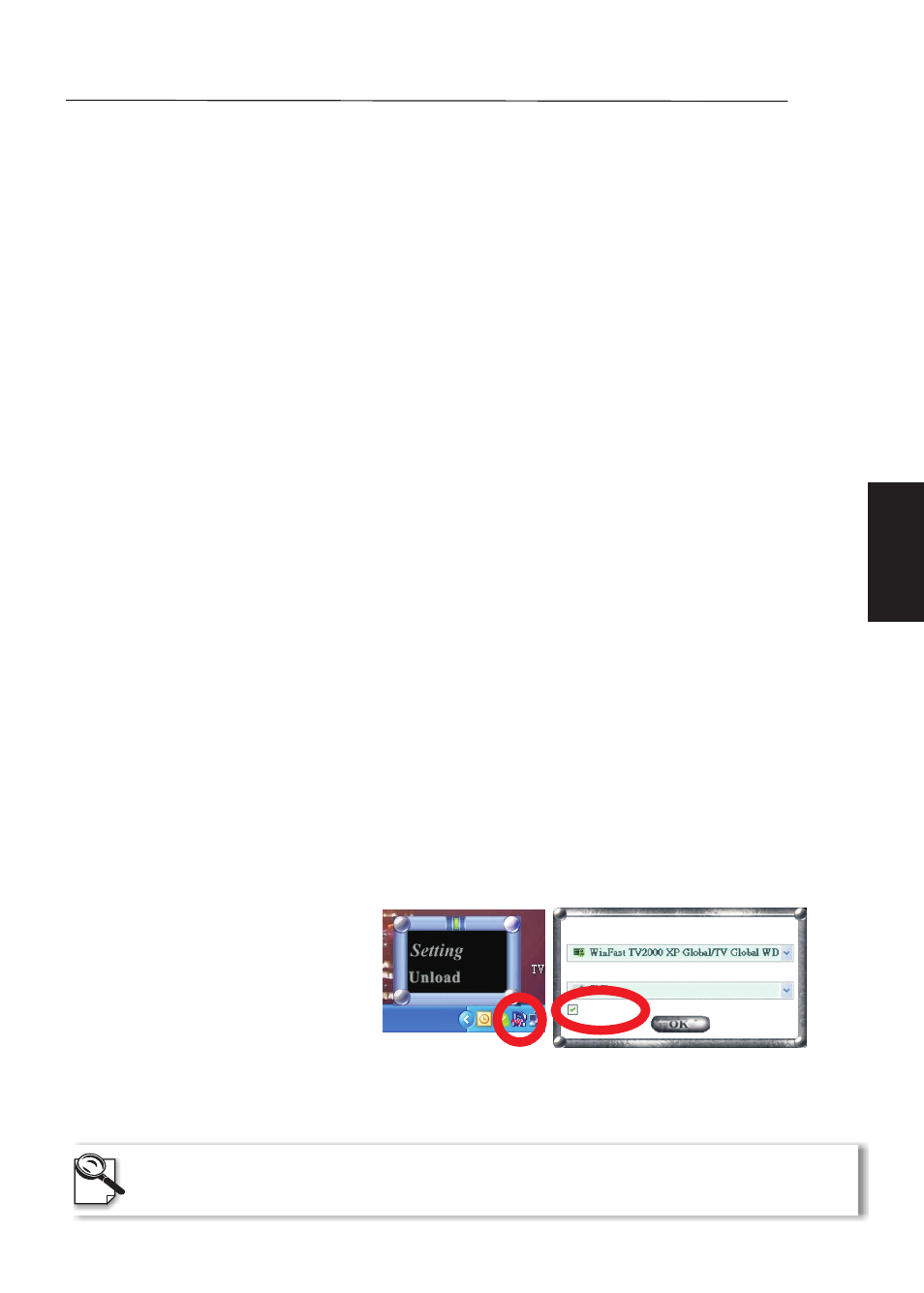
Paso 1
:
Encienda el equipo e inicie Windows.
Paso
Found New Hardware Wizard
(
). Haga clic en “Cancel (Cancelar)”.
2:
Poco después de entrar en Windows, aparecerá el cuadro de diálogo del
Asistente para hardware nuevo encontrado
Paso
Haga clic en el elemento Driver (Controlador) para iniciar la instalación.
4:
Paso 3:
Inserte el DVD de software multimedia en su unidad de DVD-ROM.Autorun se abrirá y aparecerá la
pantalla del menú. Haga clic en el botón Install en el menú.
Instalación del Controlador y la Aplicación
Paso 5
:
Debe elegir un idioma para la instalación. Realice la selección y haga clic en OK (Aceptar).
Paso 6
Ahora, el asistente está listo para instalar WinFast Entertainment Center (Centro de ocio de WinFast).
:
Paso 7
La instalación está a punto de empezar. Haga clic en Next (Siguiente).
:
Paso 8
El asistente instalará el software para el hardware correspondiente. Seleccione la opción "Install the
software automatically (Recommended)" (Instalar automáticamente el software (recomendado)) y haga
clic en Next (Siguiente).
:
Paso 9:
El asistente habrá terminado de instalar el software. Haga clic en Finish (Finalizar).
Paso 10
Debe reiniciar el equipo. Haga clic en Finish (Finalizar) para continuar.
:
Paso 11:
Después del reinicio, el asistente llevará a cabo el resto del proceso de instalación.
Paso
La instalación se habrá completado.
12:
E
s
p
a
ñ
o
l
Respecto a la aplicación de WinFast PVR2, por favor ver el
manual en el disco de WinFast MoViE Pack.
10
Función Windows Vista MCE
El mando a distancia también
soporta Windows MCE. Para
activar el mando pulse el icono
situado en la parte inferior derecha
de la barra de estado (ver Fig. 1).
Escoger “Setting” y luego marcar
“mando MCE” (ver Fig. 2). Las
teclas de función del mando a
distancia están activas unicamente
cuando la ventana está activa o
seleccionada.
Remote Controller
MCE Remote
Capture Device
Fig. 1
Fig. 2
Nota:
el producto para que pueda confirmar que su
producto soporta Windows MCE.
Consultar las especificaciones incluídas en
